Oglas
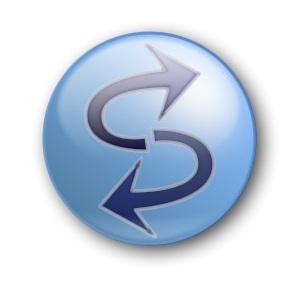 Ako na računalu imate datoteke, trebate napraviti sigurnosnu kopiju 5 znakova da vaš tvrdi disk ne uspije (i što učiniti)Budući da danas većina ljudi posjeduje prijenosna računala i vanjske tvrde diskove, koji se dosta vuku, realni vijek tvrdog diska vjerojatno je oko 3 - 5 godina. Ovo je izuzetno ... Čitaj više . Običan i jednostavan. Mnogi od nas upoznati su sa sigurnosnim kopijama i postoje puno metoda Koje je najbolje sigurnosno rješenje? [Geeksi vagaju]Prije deset godina vanjski tvrdi disk - ili čak fizički disk poput CD-a - bio je jedini praktični način za sigurnosno kopiranje datoteka. Potrošačka rješenja za mrežnu pohranu bila su primitivna, skupa i ... Čitaj više i programe Top 10 sigurnosnih kopija softverskog softvera za vaše računalo Čitaj više koristiti. Drugi aspekt koji se donekle razlikuje od sigurnosnog kopiranja je sinkronizacija datoteka. To znači da duplicirate datoteke iz jedne mape u drugu i obrnuto.
Ako na računalu imate datoteke, trebate napraviti sigurnosnu kopiju 5 znakova da vaš tvrdi disk ne uspije (i što učiniti)Budući da danas većina ljudi posjeduje prijenosna računala i vanjske tvrde diskove, koji se dosta vuku, realni vijek tvrdog diska vjerojatno je oko 3 - 5 godina. Ovo je izuzetno ... Čitaj više . Običan i jednostavan. Mnogi od nas upoznati su sa sigurnosnim kopijama i postoje puno metoda Koje je najbolje sigurnosno rješenje? [Geeksi vagaju]Prije deset godina vanjski tvrdi disk - ili čak fizički disk poput CD-a - bio je jedini praktični način za sigurnosno kopiranje datoteka. Potrošačka rješenja za mrežnu pohranu bila su primitivna, skupa i ... Čitaj više i programe Top 10 sigurnosnih kopija softverskog softvera za vaše računalo Čitaj više koristiti. Drugi aspekt koji se donekle razlikuje od sigurnosnog kopiranja je sinkronizacija datoteka. To znači da duplicirate datoteke iz jedne mape u drugu i obrnuto.
SyncToy, koja je već prije bila pokrivena MakeUseOf-om Kako stvoriti alat za sigurnosnu kopiju podataka sa SyncToy i VB skriptu Ovdje smo pokrili mnoštvo sigurnosnih rješenja na MUO-u, i sva su ta rješenja odlična, ali ako radite u okruženju koje je oprezno oko besplatnih softverskih paketa treće strane ili tvrtki ... Čitaj više , je od Microsofta i besplatan je program koji vam omogućuje da učinite upravo to, zajedno s još nekoliko opcija. To je jednostavno i ne treba puno vremena da se postavi ili nauči kako se upotrebljavati.
Preuzimanje i instalacija Microsoft SyncToy
Prvo trebate preuzmite SyncToy iz Microsoftovog centra za preuzimanje. Vidjet ćete mogućnosti za preuzimanje. Nažalost, Microsoft ne čini baš dobar posao objašnjavanja razlike između to dvoje. Datoteke su označene i za 32-bitni ili za 64-bitni operativni sustav. Ako niste sigurni koji imate ili koje su razlike, ovaj MakeUseOf članak može vam pomoći Kako odabrati između 32-bitnih i 64-bitnih Windows operativnih sustavaKad instalirate Windows, možete birati između 32-bitne i 64-bitne verzije operativnog sustava. Pomažemo vam u odabiru verzije koja je za vas. Čitaj više . Glavna opcija koja završava u "x64.exe" je za 64-bitne operativne sustave, a donja za 32-bitnu.
Nakon preuzimanja i otvaranja instalacijske datoteke prođite kroz postupak instalacije. Nakon što ga instalirate i otvorite SyncToy, od vas će se tražiti da li dijelite anonimne podatke o tome kako ih koristite ili ne. Ostavit ću vas da odlučite što ćete učiniti. Osobno se obično odričem od toga.
Započnite sinkronizaciju
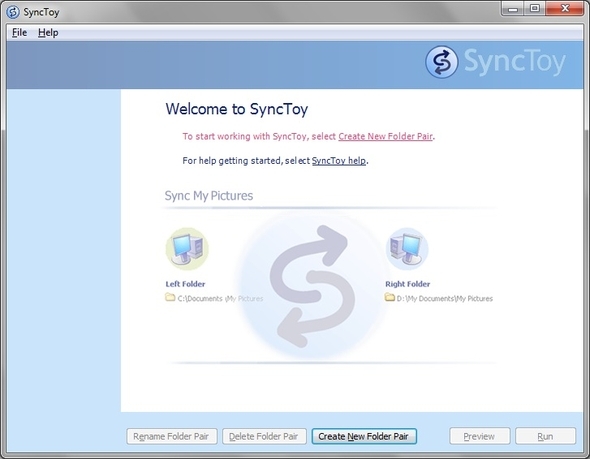
Da biste započeli uparivanje mapa, kliknite "Stvori novi par mapa ". Od vas će se zatražiti da unesete dvije mape u mape. To mogu biti bilo koji izvori koje više volite.
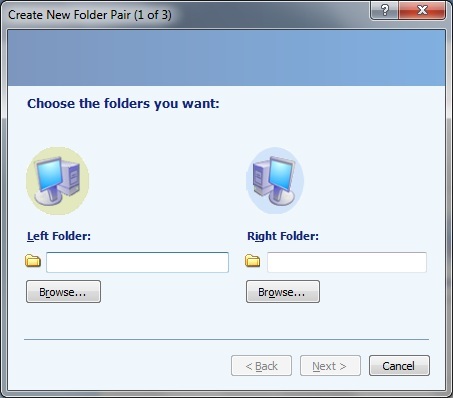
Ako želite imati obje mape na računalu, to možete učiniti. Najvjerojatnije ćete odabrati jednu mapu s računala, a drugu na drugom tvrdom disku (unutarnjem ili vanjskom).
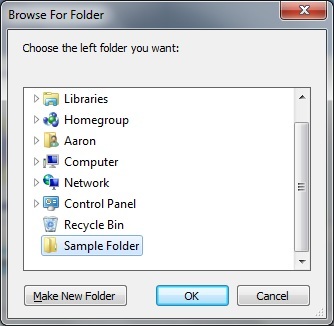
Nakon što ste odabrali dvije mape koje ćete koristiti, imat ćete tri mogućnosti u kojima će Microsoft SyncToy komunicirati s mapama:
- Sinkronizacija
- Jeka
- doprinijeti
Sinkronizacija znači da će se nove i ažurirane datoteke kopirati u obje mape. Ako je datoteka preimenovana ili izbrisana u jednoj mapi, ta se promjena sinkronizira s drugom mapom u kojoj će se ista datoteka preimenovati ili izbrisati.
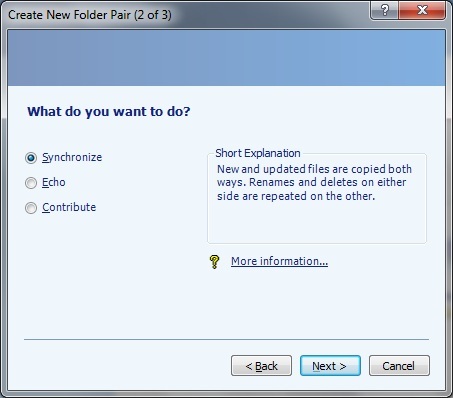
Jeka razlikuje se od sinkronizacije po tome što umjesto da je dvosmjerni proces gdje se druga mapa mijenja drugom, ona je jednosmjerni proces s lijeva na desno. To jest, mapa koju ste odlučili krenuti s lijeve strane je primarna mapa koja šalje promjene u mapu s desne strane. Preimenovanje ili brisanje datoteke s lijeve strane utjecat će na promjene u desnoj mapi, ali ne obratno.
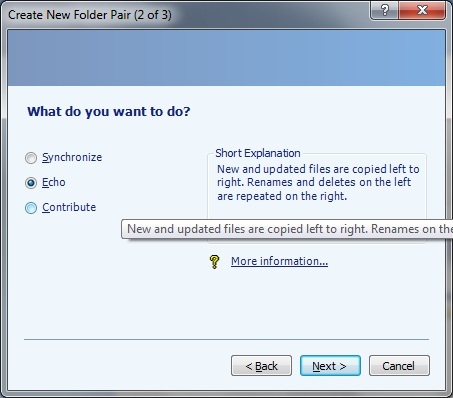
doprinijeti, poput Echo je metoda sigurnosnog kopiranja koja djeluje s lijeva na desno, no drugačija je po tome što nema brisanja. Umjesto toga, ako ste izbrisali datoteku u lijevoj mapi, ne bi bila izbrisana u desnoj. Preimenovanja se ponavljaju, ali opet, samo s lijeva na desno.
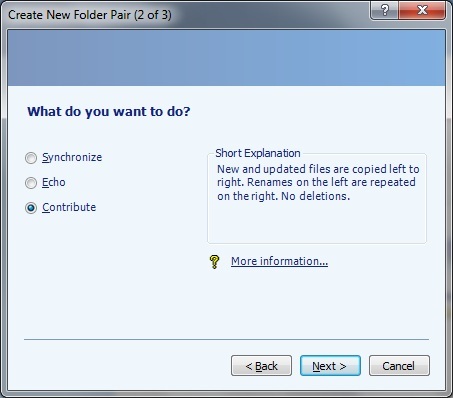
Što se odlučite koristiti, ovisi u potpunosti o vašoj situaciji. Ako želite imati nekoliko verzija iste datoteke, vjerojatno ne biste trebali birati Sinkronizacija ili Jeka. doprinijeti bio bi vaš najbolji izbor u tu svrhu.
Ako se ne želite brinuti o promjeni primarne mape (lijevo) ako su promjene u sekundarnoj mapi (desno), Jeka bilo bi vaše oružje izbora.
Ako želite da se iste promjene rašire na obje mape bez obzira na sve, tada odaberite Sinkronizacija.
I na kraju, samo imenujte postupak uparivanja mapa.
![SyncToy: Microsoftovo jednostavno sigurnosno kopiranje i rješenje za sinkronizaciju [Windows] Napravite mapu Pair 3 of 3](/f/419050e75b9d545a4d785a4e87c4f286.jpg)
I ti si gotov. Sada možete ponoviti postupak ovisno o tome koliko mapa želite sinkronizirati. Ako ikada želite promijeniti radnje koje se obavljaju (Sync, Echo ili Contribute), možete kliknuti „Promjena radnje„. Naravno, uvijek možete izbrisati ili preimenovati bilo koji par mapa.
![SyncToy: Microsoftovo jednostavno sigurnosno kopiranje i rješenje za sinkronizaciju [Windows] SyncToy je završen](/f/119d2ce3a8c3fea36a2fb3f659246e6c.jpg)
Dodatne mogućnosti
Za pristup dodatnim opcijama provjerite jeste li odabrali par mapa koje želite promijeniti (na primjer moj se zove "Primjer sinkronizacije mapa") I kliknite"Promijenite opcije"Ispod dostupnih opcija za par mapa.
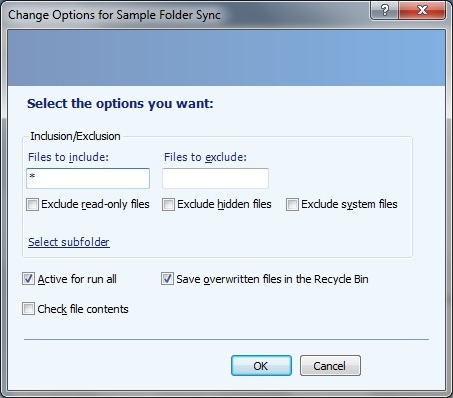
Odavde možete odabrati želite li uključiti ili isključiti sve datoteke koje želite ručno ili određenu vrstu tako da potvrdite jedan od okvira. Također možete odabrati želite li spremati prebrisane datoteke u koš za smeće (lijepa značajka u slučaju da pogriješite i želite vratiti datoteku).
Također postoji mogućnost uključivanja ili isključivanja podmapa unutar para mapa.
![SyncToy: Microsoftovo jednostavno sigurnosno kopiranje i rješenje za sinkronizaciju [Windows] Change Change Options Odaberite Podmape](/f/7020f720d2c83c9001acbb301cb31ac2.jpg)
Zakažite SyncToy
Do sad se možda pitate “Moram li ovo svaki put ručno pokretati ako želim redovito upariti ove mape? " Pa, da ako ne postavite zadatak u Planeru zadataka. Ako kliknete "Pomozite"U SyncToy i otvorite"Naučite kako zakazati SyncToy... " odvest ćete se do prozora pomoći u kojem ćete korak po korak prolaziti kroz postupak.
![SyncToy: Microsoftovo jednostavno sigurnosno kopiranje i rješenje za sinkronizaciju [Windows] SyncToy raspored pomoći](/f/0b27b05d868c0a403a31011727f244bd.jpg)
Sada ću proći isti postupak sa snimkama zaslona, ali ako smatrate da to možete učiniti sami, možete prijeći na sljedeći dio.
- Prvo otvorite alatku za planiranje zadataka tako da otvorite gumb Start sustava Windows i potražite "Planer zadataka.”
![SyncToy: Microsoftovo jednostavno rješenje za sigurnosnu kopiju i sinkronizaciju [Windows] Task Scheduler](/f/57428b12bec527f5aff01fb6e4708949.jpg)
- U desnom stupcu kliknite "Stvori osnovni zadatak…"I imenovati je.
![SyncToy: Microsoftovo jednostavno sigurnosno kopiranje i rješenje za sinkronizaciju [Windows] Task Scheduler Stvaranje osnovnog naziva zadatka](/f/00afebcbbe065e39900ca110bb67cf41.jpg)
Sljedeće odaberite kada želite započeti zadatak. Možete odabrati prema vremenu, kao što je dnevni ili tjedni, ili po radnji, primjerice, kada se računalo pokreće ili kada se prijavljujete.
![SyncToy: Microsoftovo jednostavno sigurnosno kopiranje i rješenje za sinkronizaciju [Windows] Task Scheduler Stvaranje osnovnih pokretača zadataka](/f/b99ddc36815c749ca8f2dbfe64a98c81.jpg)
Recimo da ste odabrali svaki dan, sljedeće ćete trebati odabrati dan za započinjanje prvog zakazanog zadatka i koliko često bi se zadatak trebao ponavljati.
![SyncToy: Microsoftovo jednostavno sigurnosno kopiranje i rješenje za sinkronizaciju [Windows] Task Scheduler Stvaranje osnovnih pokretača zadataka svakodnevno](/f/e17feaf76be631de78e7dbdaad348989.jpg)
Tada morate odabrati radnju koju želite izvršiti. Za to želite pokrenuti program (SyncToy).
![SyncToy: Microsoftovo jednostavno sigurnosno kopiranje i rješenje za sinkronizaciju [Windows] Planer zadataka Stvori osnovnu radnju zadatka](/f/3181bdb91760fac7de9731f75d0190f3.jpg)
Tada ćete trebati potražiti program koji je "SyncToyCmd.exe„. Ako točno znate u kojoj se mapi nalazi, kliknite pretraživati, pronađite mapu i odaberite program. Ako ne znate gdje se program nalazi, preporučujem vam upotrebu a program pretraživanja treće strane 6 Awesome alternative za Pretraživanje WindowsDa li vam traži Windows sustav traži više vremena nego što je ručno pretraživanje? Nisi sam. Dopustite da vam pokažemo učinkovitije alate za pretraživanje sustava Windows. Čitaj više da ga brzo pronađem.
![SyncToy: Microsoftovo jednostavno sigurnosno kopiranje i rješenje za sinkronizaciju [Windows] Koristio je sve za pronalaženje mape](/f/8f9c5a2e9fb922224058022ece08761a.jpg)
Nakon što locirate i dodate odgovarajuću datoteku, trebate upisati "-R" u tekstni okvir Argument. Sam po sebi, "-R" će pokrenuti sve parove mapa po istom rasporedu. Ako želite odrediti određeni par mapa ovom rasporedu, dodajte "-R [naziv para mapa]"
![SyncToy: Microsoftovo jednostavno sigurnosno kopiranje i rješenje za sinkronizaciju [Windows] Task Scheduler Stvaranje osnovnog zadatka Akcija Pokretanje programa Lociranje mape](/f/f34afba0fe487c3dabb4306916d0d306.jpg)
Također imajte na umu da ako naziv para mapa sadrži razmak između riječi (kao što je moja: "Primjer sinkronizacije mapa"), Morat ćete navesti citate oko cijelog imena.
![SyncToy: Microsoftovo jednostavno rješenje za sigurnosnu kopiju i sinkronizaciju [Windows] Napomene o citiranju](/f/bc1602d1f18773366dbe2ce76d761f0e.jpg)
Da biste uredili zadatak u bilo kojem trenutku nakon kreiranja, jednostavno kliknite desnom tipkom miša i odaberite Svojstva.
Dobivanje pomoći na forumima
Iskreno ću reći, za SyncToy nema puno internetske pomoći. Naravno da postoji i sam izbornik pomoći na SyncToy, ali ako želite pronaći odgovore na problem, stvorili biste neke probleme. Zapravo, sama veza foruma u SyncToyu ukazuje na stranicu koja više ne postoji.
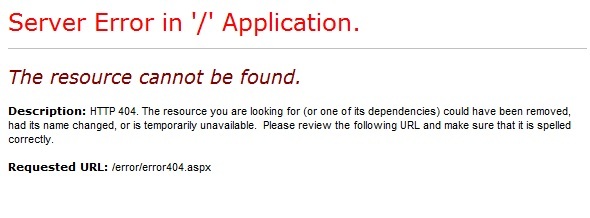
Našao sam drugu Microsoftov forum za SyncToy, ali čini se da nema mnogo trenutačnog sudjelovanja. Naravno, to nije problem ako tamo pronađete rješenje za svoj problem, ali ako i dalje ne možete pronaći rješenje za svoj problem, predlažem web mjesto poput SevenForums.
Zaključak
Sigurno je mnogo načina za sigurnosno kopiranje i sinkronizaciju datoteka i mapa. SyncToy je samo jedna od mogućnosti, ali dobra opcija u tome. Ako želite više informacija o pravilnim tehnikama izrade sigurnosnih kopija, provjerite vodič za MakeUseOf “Stvari se događaju: Vodič za sigurnosnu kopiju i vraćanje Vodič za sigurnosnu kopiju i vraćanje sustava WindowsDogađaju se katastrofe. Ako niste spremni izgubiti svoje podatke, potrebna vam je dobra sigurnosna kopija programa Windows. Pokazat ćemo vam kako pripremiti sigurnosne kopije i obnoviti ih. Čitaj više .”
Jeste li tražili rješenje poput SyncToy? Već je koristite? Možda koristiš nešto drugo. Ako je tako, biste li pokušali sa Microsoft SyncToy? Podijelite svoje misli i iskustva s nama!
Aaron je diplomirani stručnjak za pomoć u veterini, sa svojim primarnim zanimanjima u divljini i tehnologiji. Uživa u istraživanju vani i fotografiranju. Kada ne piše i ne prepušta se tehnološkim nalazima na svim međuprostorima, može ga naći bombardiran niz planinu na svom biciklu. Više o Aaronu pročitajte na njegovoj osobnoj web stranici.